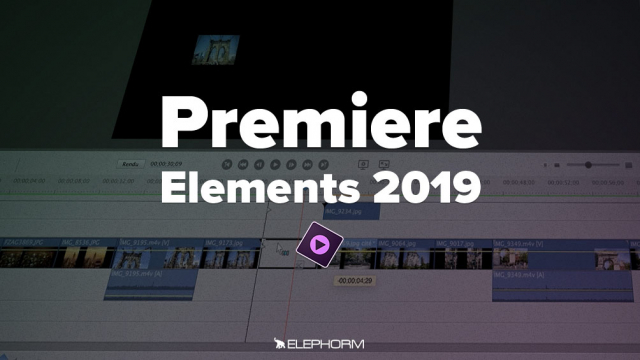Comment enregistrer une voix off dans Adobe Premiere Elements
Découvrez comment enregistrer une voix off dans Premiere Elements et ajoutez des commentaires à vos vidéos sans limite.
L'interface
Gestion des médias
Fonctions de base
Les outils de Premiere Elements






Création d'un film instantané
Montage guidé et modifications amusantes
Ajout de transitions
Le panneau ajustements
Les effets vidéo






Les effets audio
Les options musicales de Premiere Elements
Ajout d'un titre
Animations de paramètres
Détails de la leçon
Description de la leçon
L'enregistrement d'une voix off dans Adobe Premiere Elements est une tâche simple et sans limitation, vous permettant d'ajouter autant de commentaires que nécessaire. Pour commencer, positionnez-vous sur la vidéo désirée, puis accédez à l'icône de modification des éléments. Sélectionnez la section commentaire audio, où vous pouvez régler le niveau du micro et d'autres configurations nécessaires.
Le logiciel détecte automatiquement les micros connectés, vous laissant ajuster la sensibilité et activer le mode silencieux pour éviter les retours de son indésirables. Une fois prêt, cliquez sur le bouton enregistrer et un décompte s'amorcera pour démarrer l'enregistrement. Votre commentaire s'insérera directement sur la piste voix.
Vous pourrez ensuite améliorer la qualité audio, ajuster le volume, ou encore ajouter des fondus pour une transition sonore plus douce. Cette flexibilité vous permet de repositionner ou modifier vos commentaires à volonté, garantissant ainsi un montage harmonieux et professionnel.
Objectifs de cette leçon
L'objectif de cette vidéo est d'apprendre à enregistrer et intégrer des voix off dans Adobe Premiere Elements, ainsi que de comprendre les réglages et optimisations audio possibles.
Prérequis pour cette leçon
Avant de suivre cette vidéo, assurez-vous d'avoir Adobe Premiere Elements installé sur votre ordinateur et un microphone fonctionnel, de préférence USB.
Métiers concernés
Les métiers de la création audiovisuelle et les professionnels du montage vidéo peuvent bénéficier de cette compétence pour produire des contenus plus engageants et professionnels.
Alternatives et ressources
Comme alternatives, vous pouvez explorer d'autres logiciels de montage avec des fonctionnalités similaires telles que Final Cut Pro ou Adobe Premiere Pro.
Questions & Réponses